Der Elgato HD60S ist eine externe Erfassungskarte, mit der das Konsolenspiel über einen PC aufgezeichnet oder gestreamt werden kann. Während viele Capture-Karten in den PCI-E-Steckplatz Ihres PCs eingesteckt sind, handelt es sich beim HD60S um ein externes Gerät, sodass Sie Ihren Laptop verwenden können. In dieser Anleitung wird erläutert, wie Sie einen Elgato HD60S mit Ihrem Laptop verwenden können.
Wir werden jeden Schritt durchlaufen, damit Sie sicherstellen können, dass Sie den Vorgang richtig ausführen. Meistens müssen Sie nur die richtige Software auf Ihrem PC haben und die Dinge richtig anschließen. Wenn Sie eine PS4 verwenden, müssen Sie einen Schritt ausführen, bevor der HD60S funktioniert. Nachfolgend wird alles erläutert.
Setup Console für Aufnahme oder Streaming
Wenn Sie eine PS4 verwenden, müssen Sie zuerst HDCP im Einstellungsmenü deaktivieren. Schalten Sie dazu Ihre PS4 ein und navigieren Sie zum Einstellungsmenü. Navigieren Sie zum unteren Rand des Einstellungsmenüs und wählen Sie "System". Deaktivieren Sie dort die Option HDCP aktivieren. Starte deine PS4 neu.

Weiter , besuche Elgato, um die erforderliche Software herunterzuladen. Sie müssen Ihren Laptop nach der Installation neu starten.
Sobald Sie dies getan haben, ist es Zeit, Ihre PS4 mit Ihrem Laptop zu verbinden. Damit dies funktioniert, benötigen Sie ein HDMI-Kabel und das mitgelieferte USB-C-zu-USB-3.0-Kabel, das mit dem Elgato HD60S geliefert wurde.
Ihr Laptop mussdie folgenden Spezifikationen aufweisen:
In_content_1 all: [300x250] / dfp: [640x360]- ->
Nachdem Sie bestätigt haben, dass Ihr Laptop diese Elemente enthält, nehmen Sie Ihr Elgato HD60S und verbinden sich über den HDMI-Eingang mit Ihrer Konsole.
Als Nächstes müssen Sie den USB-C-Anschluss des Elgato HD60S mit einem freien USB 3.0- oder 3.1-AnschlussIhres Laptops verbinden. Hinweis: Es muss 3.0 oder höher sein, sonst funktioniert es nicht.
Sie haben jetzt zwei Möglichkeiten. Sie können entweder das PS4-Signal über den HDMI-Ausgang an Ihren Laptop anschließen oder diesen HDMI-Ausgang verwenden und an ein Fernsehgerät anschließen. Mit der letzteren Option können Sie das PS4-Signal auf Ihrem Fernseher ganz normal anzeigen. Wenn Sie kein zweites Display oder keinen Fernseher haben, müssen Sie das Spiel über die Erfassungssoftware anzeigen. Wir werden das als nächstes behandeln.
Nehmen Sie auf oder streamen Sie mit einem Elgato HD60S
Nachdem Sie den Elgato HD60S korrekt an Ihren Laptop angeschlossen haben, ist es Zeit, die Streaming-Software einzurichten. Ich würde die Verwendung von OBS Studio empfehlen. Sie können es hier herunterladen.
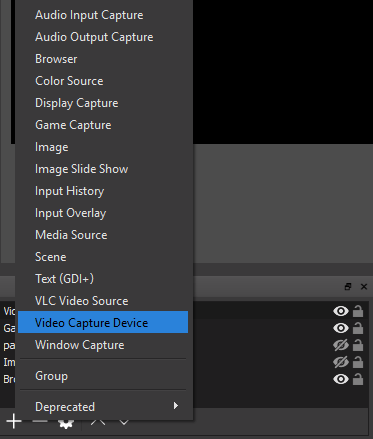
Klicken Sie unter OBS unter dem Feld Quellenauf +und wählen Sie die Option Videoaufnahmegerätaus.

Als Nächstes müssen Sie

Damit OBS das Audio aufnimmt, müssen Sie mit der rechten Maustaste auf das neue Videoaufnahmegerätin Ihrem Quellenfeld in OBS klicken und auf Eigenschaften klicken.Scrollen Sie in den Eigenschaftenfenstern nach untenund klicken Sie auf das Dropdown-Feld "Audio-Ausgabemodus". Wählen Sie "Desktop-Audio ausgeben (WaveOut)".
Es gibt nun zwei verschiedene Möglichkeiten:
Wenn Sie den HDMI-Anschluss an Ihren Laptop angeschlossen haben:Sie können loslegen Starten Sie die Aufnahme oder das Streaming wie gewohnt und alle Audio- und Videodaten können über OBS Studio angezeigt werden. Drücken Sie F11, um es im Vollbildmodus anzuzeigen.
Wenn Sie den HDMI-Anschluss an ein anderes Display angeschlossen haben:Sie müssen Ihre Kopfhörer an den Audioanschluss des Elgato HD60S anschließen, um das Audio zu hören
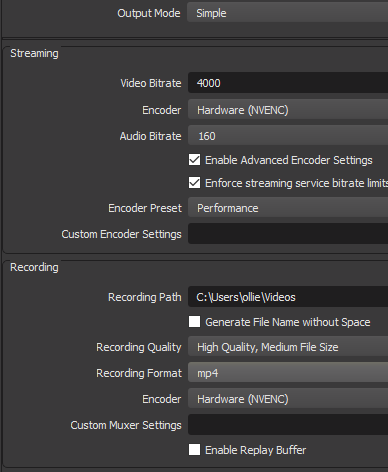
Wenn Sie sind Neu bei OBS sind in erster Linie zwei Dinge zu beachten. Wenn Sie gerade aufnehmen, können Sie zunächst auf die Schaltfläche "Einstellungen" unten rechts in OBS und dann auf den Tab Ausgabeklicken. Stellen Sie von hier aus sicher, dass Ihr Aufnahmeformat auf MP4eingestellt ist.
Wenn Sie streamen möchten, klicken Sie auf Einstellungenund verwenden Sie die Stream-Tab.Bei einigen Diensten wie Twitch können Sie sich direkt über OBS anmelden. Bei anderen Diensten müssen Sie den Streaming-Schlüssel aus Ihrem Streaming-Konto-Dashboard kopieren und einfügen.
Nach der Einrichtung müssen Sie nur noch auf "Streaming starten" klicken.oder "Aufzeichnung starten"im Haupt-OBS-Dashboard, um zu beginnen. Wenn Sie möchten, können Sie auf klicken, um gleichzeitig aufzunehmen und zu streamen.
Zusammenfassung
Damit sind wir am Ende unserer Anleitung zur Verwendung eines Elgato HD60S mit einem Laptop. Ich hoffe, dieser Leitfaden hat sich als nützlich erwiesen. Wenn Sie Hilfe benötigen oder einige Schritte unsicher sind, können Sie uns jederzeit einen Kommentar hinterlassen. Wir werden uns dann umgehend bei Ihnen melden.